- 1,000以上のビデオやオーディオの形式に変換
- 動画をいれたら、最短1秒で変換可能!
- 一万以上のサイトから動画を高速ダウンロード
- そのままに品質で動画を圧縮
- DVD・Blu-ray・音楽CDを作成
- 画面録画・GIF作成・画像変換など高性能
MP4をMP3に変換する
初めに
MP4やMP3という形式は馴染みのあるフォーマット形式で、多くの機器で対応可能になっています。MP4とMP3は全く異なるファイル種類ですが変換させる事が可能です。変換するためには専用のソフトが必要になりますが、現在は様々なソフトが存在しており、変換ソフトの種類とその特徴、使い方について紹介します。
スマートフォンやタブレット端末などで音楽や動画を再生するときに良く耳にするフォーマット形式がMP3とMP4です。似ている名称ですが、用途は全く異なり、MP3はオーディオを保存する為に使用されるオーディオ圧縮形式であり、一方MP4は画像、テキスト、ビデオ、オーディオ、字幕を格納することができるフォーマット形式で動画に利用されます。音楽にはMP3を、動画にはMP4を利用する事が多いのですが、MP3もMP4も容量が軽く音質や画質が高いという利点を持っています。そのため限られたストレージの中でより多くを保存できるMP3やMP4が主流になっています。どちらの形式もメジャーなフォーマットであるため汎用性が高く、他の形式から変換することも簡単にでき、再生に対応していない機器はほとんどありません。変換ソフトもフリーソフトが出回っており、無料且つ簡単に変換作業を行う事ができます。
MP4をMP3に変換できるフリーソフト
MP4とMP3は動画と音声とフォーマットこそ異なりますが、MP4をMP3に変換することもできます。MP3に変換すると音声データしか保存する事はできませんが、動画の画像部分が不要な場合にはより容量を小さくして持ち運ぶことが可能になります。MP4をMP3に変換するソフトもフリーのものがたくさん出回っていますので紹介します。
1. えこでこツール。
最大の特徴は操作が簡単であることです。必要な要素がコンパクトに画面に表示されている上、条件をセレクトして選ぶだけなので迷うことはありません。
2. Freemake Audio Converter
Freemake Audio Converterは、500種類以上のビデオフォーマットをサポートする汎用性の高さと、一度に複数のファイル変換する事ができるツールです。また、動画から音声を抽出し、直接iTunesに転送するなど便利なコンバーター機能も搭載されています。面倒な変換作業を簡単に素早くしたい場合におすすめです。
3. DVDFab動画変換
DVDFab動画変換は有料ツールですが無料版としても利用できます。機能は限定されますが、無料版でも十分な機能を備えています。数多くの入出力に対応しており、インターネット上で流通しているほとんどのフォーマットに対応しています。有料版を利用すればマルチチャネル出力のオーディオにも対応できるプロ仕様です。
4. Any Video Converter
Any Video Converterは変換スピードがとても速く、一般的な変換ソフトの約30倍の速度で変換作業を行う事ができる優れものです。作業効率が高まるツールとして人気です。
5. UniConverter
最後はUniConverterです。動画の変換、編集、圧縮、録画などを得意分野とするUniConverterは、MP4をMP3に変換する作業も難なくこなします。様々な作業を1つのツールでこなしたい人におすすめです。
UniConverter -MP4変換
MP4をMP3に変換する
- 30倍の超高速かつ高画質にビデオを変換可能
- 高画質HD,MP4,MOV,WMV,M2TS,VOB,VROなど、多種類形式の入力・出力に対応
- 100種類以上のWebサイトから動画をダウンロード可能
- DVDの抽出&変換&作成し、Youtubeなどの動画をDVDへ作成可能
- 編集機能でビデオをトリムしたり、回転したり、ビデオに透かし、字幕などを追加したりすることができます。
「UniConverter」を利用してMP4動画をMP3に変換する方法
UniConverterを使ってMP4をMP3に変換する手順を紹介します。作業スペースが効率的に作られているUniConverterでは、とても簡単に変換作業を行うことができます。
step1.まず、変換元のMP4ファイルをツールにアップロードします。
マウスを使ってドラッグアンドドロップでアップロードすることができる手軽さです。

step2.次に出力形式をMP3に指定し、各種パラメータを設定します。
エンコーダ、チャネル、サンプルレートなどを調整しビットレートMP3の音質などを細かく設定することができます。
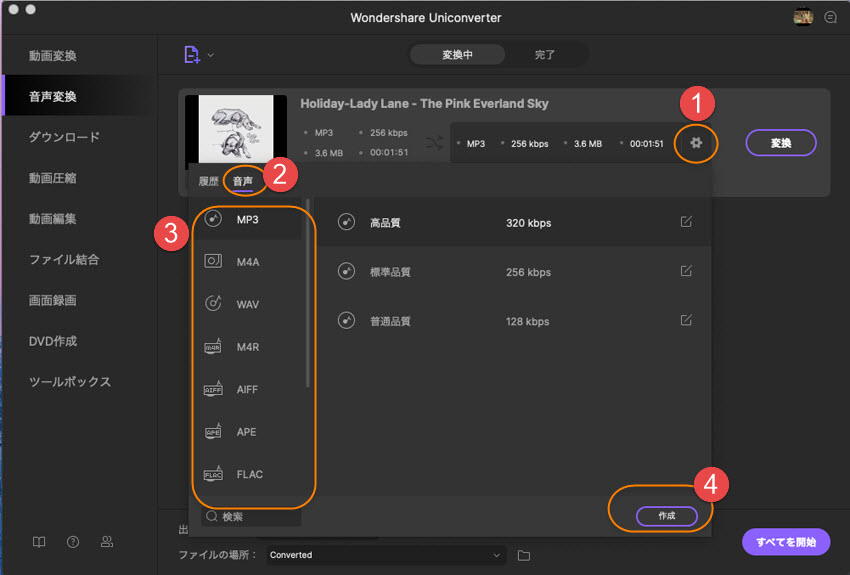
step3.あとは出力先を設定して変換するだけです。
複数のファイルを一括して変換させることも可能です。

まとめ
MP4をMP3に変換できるフリーソフトはたくさんあります。MP3に変換するという目的は同じですが、変換速度が速い、複数のファイルを同時に変換できる、フォーマットの種類が豊富などソフトによってそれぞれ特徴があります。用途や作業量に応じて便利なフリーソフトをセレクトするのがおすすめです。
動画形式フォーマットのMP4を音声形式のMP3に変換すると容量が軽くなり、音楽プレーヤーで再生できるようになります。ミュージックビデオの音声だけを再生するときなどに便利です。MP4をMP3に変換するソフトは多数存在し、その多くがフリーソフトです。それぞれのソフトには特徴があり、用途に応じて便利な変換ソフトを使うのが賢い方法です。
